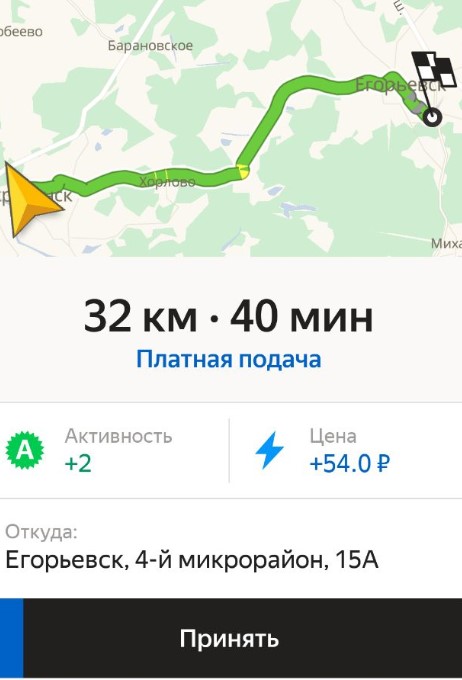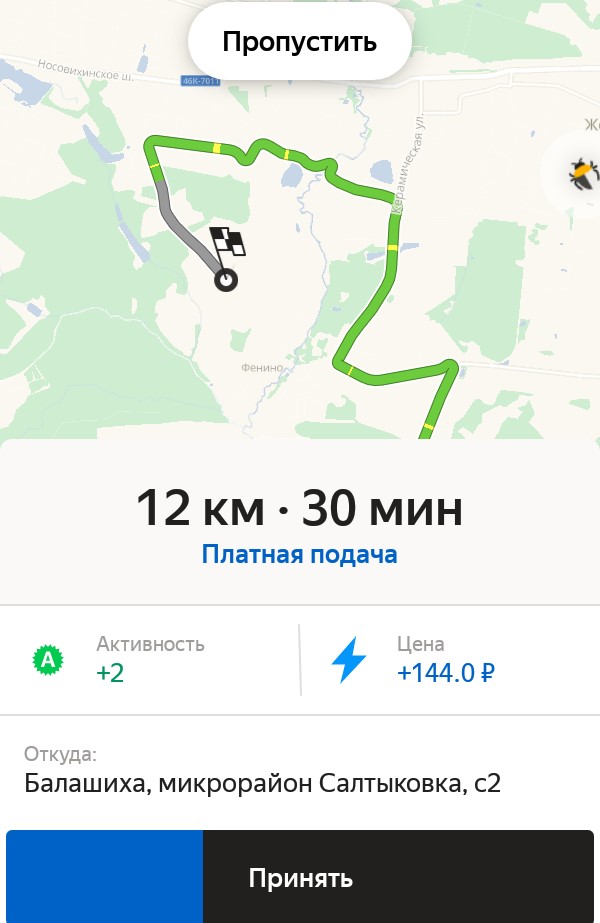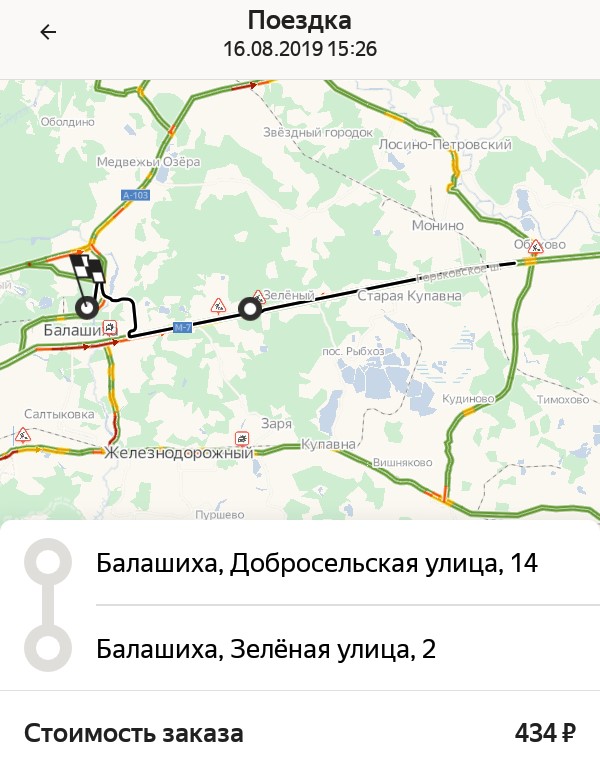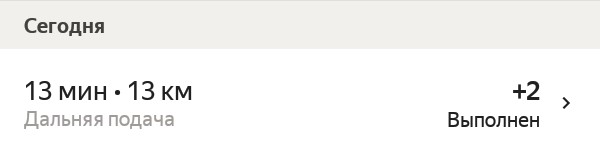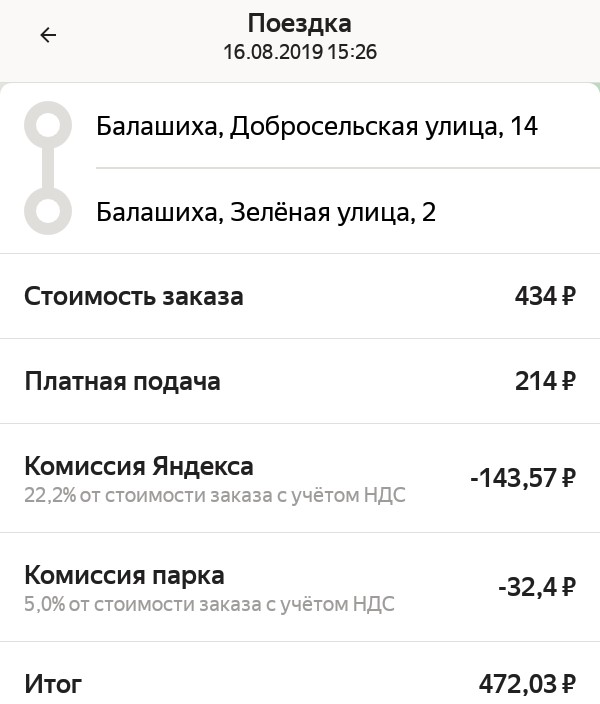что такое платная подача яндекс про
Как пользоваться Яндекс.Про
Что нажать, чтобы выйти на линию, как пользоваться встроенным навигатором, и где находятся разделы. Рассказываем и показываем, как выглядят самые важные функции приложения.
Где посмотреть доступные тарифы, статистику по заработку и рейтинг
На главном экране самое важное — кнопка «На линию» и информация о заработке за день, а всё остальное — в профиле водителя. Он открывается одним нажатием.
Видите кнопку с фотографией и суммой в правом верхнем углу экрана? Нажмите на неё — и попадёте в свой профиль.
Здесь можно посмотреть свой рейтинг и доступные тарифы, проверить статистику по заработку и зайти в «Сообщения», написать в поддержку или заправиться через Яндекс.Про.
Как выйти на линию и как сделать перерыв
Кнопка выхода на линию находится на самом видном месте — трудно не заметить и легко нажать.
Готовы к поездкам — жмите жёлтую кнопку в центре. Она свернётся в кружок в левом верхнем углу экрана — и вам начнут поступать заказы.
Захотите сделать перерыв — нажмите на этот жёлтый кружок. Так Яндекс.Про перейдёт в статус «Занят» — и новые заказы не будут поступать.
Как закончить смену и как открыть новую
Если на сегодня вы больше не планируете принимать заказы, вам нужно не просто уйти с линии, а закрыть смену, то есть выйти из Яндекс.Про. Тогда вас не будут беспокоить уведомления, и приложение не разрядит батарейку устройства.
Кнопка «Выйти из Яндекс.Про» находится в вашем профиле. На главном экране нажмите на кнопку вверху справа и листайте вниз, до конца.
Чтобы на следующий день снова выйти на смену, просто откройте приложение и нажмите кнопку «На линии».
Что за сумма на главном экране
На кнопке в правом верхнем углу экрана видно, сколько вы выполнили заказов и сколько заработали на них после вычета комиссии. Сумма выводится за текущие календарные сутки. Она будет меняться с каждым заказом, а в 00:00 отсчёт начнётся заново.
Во время поездки кнопка сворачивается, так что пассажиры не будут видеть ваш заработок.
Где настройки Яндекс.Про
Выбрать язык приложения, установить ночную тему или настроить звуки по-прежнему можно в настройках. Чтобы попасть в них с главного экрана, нажмите на кнопку в правом верхнем углу — откроется профиль.
В левом верхнем углу профиля появится шестерёнка. Нажмите на неё — и попадёте в настройки Яндекс.Про.
Как работает навигатор
В Яндекс.Про есть встроенный навигатор. В нём уже появились значки камер и перекрытий прямо на карте, а скоро он научится прокладывать альтернативные маршруты.
А пока этого нет, вы можете выбрать, какой навигатор использовать — встроенный или внешний. Зайдите в свой профиль и нажмите на шестерёнку в левом верхнем углу экрана. У встроенного навигатора там же можно указать, какие голосовые уведомления вы хотите получать.
Как работать с заказом
Когда вы приняли заказ, внизу экрана появится плашка с отсчётом времени. За ней спряталась карточка заказа — со всеми деталями по поездке и кнопками.
Здесь можно посмотреть время ожидания, нажать кнопку «На месте», «Отмена» или «Завершить» — набор кнопок будет меняться в зависимости от статуса поездки.
Чтобы увидеть всю карточку, потяните её вверх.
Работа в такси
Вся правда о Московском такси
Платная подача в Яндекс.Такси. Миф или реальность?
Платная подача. Очередной кидок от Яндекс, или реальный заказ?
В январе 2019-го года, яндекс в рамках большой перемены, придумал новую фишку — платная подача автомобиля. Этот вариант заказа такси работает только в том случае, если машина находится очень далеко. Платная подача работает только при безналичной форме оплаты поездки.
И на такие заказы ни кто собственно говоря не выезжал, если только этот заказ не по кнопке домой или по делам. И вот яндекс придумал новую хитрость не для того, что бы водитель больше заработал, а для того, что бы увеличить вывоз в глухих районах. Водителю на таком заказе сразу показывается сумма доплаты за подачу машины, и вероятность того, что он примет такой заказ и поедет на него, вырастает в разы. Вот и весь секрет с заказами с платной подачей. Пассажир конечно же сразу предупреждается о платной подаче, что бы в дальнейшем не было скандалов. И скорее всего закажет машину и будет её ждать, ведь ехать-то нужно.
Выгодно ли выполнять заказы с платной подачей?
Выгодно или нет, можешь решить только ты сам. Выгодно всегда, когда это кнопка домой или по делам. А так ты должен хорошо знать район, что бы оценить, выгодная ли сумма предлагается за подачу автомобиля. Нужно поработать в яндекс такси не один день, и даже не одну неделю, что бы примерно знать, сколько в каком районе стоит один километр на обычном заказе. Одним словом, опыт помогает больше заработать и не вляпаться в говно на любой работе. Ну например такой заказ:
Может быть это для кого-то и выгодный заказ, для какого-нибудь дауна безмозглого, или для пассажира. Это факт. Но не для меня. Просто тут присутствует недоработка яндекса. На самом деле сумма подачи была рассчитана нормально. Но только для того водителя, который этот заказ пропустил, когда был ближайший к месту подачи. Система увеличила радиус поиска, и скорее всего, этот заказ пропустило ещё пару водителей, для которых он ещё менее выгодный. А на последок, самый умный водитель сделал скриншот, который я всем вам и показываю.
Недоработка яндекса в том, что сумма за подачу остаётся неизменной. Как она была рассчитана для ближайшего водителя, так она и останется для водителя, который находится в 30-ти километрах от пассажира. Но и пассажира понять тоже можно. Он изначально согласился на платную подачу в 54 рубля, и то, что его все игнорируют, он не виноват. Получается, что ему яндекс должен увеличивать сумму подачи после каждого водителя, который пропустил заказ? Ну тоже как-то не правильно.
А вот уже заказ, который поступал именно мне:
30 минут и 12 километров за 144 рубля? Нет, я не согласился. И скорее всего, я был в цепочке несогласных минимум второй.
А вот следующий скриншот можно назвать «удачей»:
К сожалению я не успел сделать скриншот в тот момент, когда предлагался заказ, просто смотрел на него и до последнего думал, принимать или нет? Ведь сумма за подачу была 214 рублей. Решил принять, в целях эксперимента, что из этого получится. Тем более я ехал с дачи и заказ был не в спину. Думаю приеду, отобьюсь на месте, и если заказ в обратку, всегда успею отменить. В обратную сторону мне ехать совсем не хотелось, потому что пятница, и вырисовывались жёсткие пробки.
По скриншоту видно, сколько я ехал до заказа, кто знает Московскую область, тот поймёт. Да вот сколько:
И ведь реально 13 минут и 13 километров. Не прогадал я с этим заказом…Он был в сторону дома, хоть не на много, но всё же в сторону дома:
Почему такая комиссия большая? Потому что заказ был ещё и по комфорту:
И не надо спрашивать, почему такая большая комиссия парка? Так надо, это очередной эксперимент с походом в таксопарк avtosouz1.ru.
Честно скажу, забыл сколько километров ехали, кому интересно можете по карте померить. Но не много. А вот время помню, 23 минуты. И в общем-то это реальное время комфорта 434 рубля за 23 минуты. Ну и подача можно сказать порадовала. Я уверен, что этот заказ поступил мне первому, сумма подачи говорит об этом. А вот если бы я пропустил этот заказ, неизвестно, на сколько бы километров увеличился поиск. И скорее всего получилось бы, как на первом скриншоте.
Более подробно про платные подачи пока рассказать не могу, т.к. сам выполнил всего только один заказ, на который кстати грех жаловаться, если сложить 214 рублей за подачу, тариф комфорт и поездку по пути домой без использования самой кнопки домой. Но факт того, что яндекс это придумал для вывоза пассажиров остаётся фактом.
Как пользоваться Яндекс.Про
Что нажать, чтобы выйти на линию, как пользоваться встроенным навигатором, и где находятся разделы. Рассказываем и показываем, как выглядят самые важные функции приложения.
Где посмотреть доступные тарифы, статистику по заработку и рейтинг
На главном экране самое важное — кнопка «На линию» и информация о заработке за день, а всё остальное — в профиле водителя. Он открывается одним нажатием.
Видите кнопку с фотографией и суммой в правом верхнем углу экрана? Нажмите на неё — и попадёте в свой профиль.
Здесь можно посмотреть свой рейтинг и доступные тарифы, проверить статистику по заработку и зайти в «Сообщения», написать в поддержку или заправиться через Яндекс.Про.
Как выйти на линию и как сделать перерыв
Кнопка выхода на линию находится на самом видном месте — трудно не заметить и легко нажать.
Готовы к поездкам — жмите жёлтую кнопку в центре. Она свернётся в кружок в левом верхнем углу экрана — и вам начнут поступать заказы.
Захотите сделать перерыв — нажмите на этот жёлтый кружок. Так Яндекс.Про перейдёт в статус «Занят» — и новые заказы не будут поступать.
Как закончить смену и как открыть новую
Если на сегодня вы больше не планируете принимать заказы, вам нужно не просто уйти с линии, а закрыть смену, то есть выйти из Яндекс.Про. Тогда вас не будут беспокоить уведомления, и приложение не разрядит батарейку устройства.
Кнопка «Выйти из Яндекс.Про» находится в вашем профиле. На главном экране нажмите на кнопку вверху справа и листайте вниз, до конца.
Чтобы на следующий день снова выйти на смену, просто откройте приложение и нажмите кнопку «На линии».
Что за сумма на главном экране
На кнопке в правом верхнем углу экрана видно, сколько вы выполнили заказов и сколько заработали на них после вычета комиссии. Сумма выводится за текущие календарные сутки. Она будет меняться с каждым заказом, а в 00:00 отсчёт начнётся заново.
Во время поездки кнопка сворачивается, так что пассажиры не будут видеть ваш заработок.
Где настройки Яндекс.Про
Выбрать язык приложения, установить ночную тему или настроить звуки по-прежнему можно в настройках. Чтобы попасть в них с главного экрана, нажмите на кнопку в правом верхнем углу — откроется профиль.
В левом верхнем углу профиля появится шестерёнка. Нажмите на неё — и попадёте в настройки Яндекс.Про.
Как работает навигатор
В Яндекс.Про есть встроенный навигатор. В нём уже появились значки камер и перекрытий прямо на карте, а скоро он научится прокладывать альтернативные маршруты.
А пока этого нет, вы можете выбрать, какой навигатор использовать — встроенный или внешний. Зайдите в свой профиль и нажмите на шестерёнку в левом верхнем углу экрана. У встроенного навигатора там же можно указать, какие голосовые уведомления вы хотите получать.
Как работать с заказом
Когда вы приняли заказ, внизу экрана появится плашка с отсчётом времени. За ней спряталась карточка заказа — со всеми деталями по поездке и кнопками.
Здесь можно посмотреть время ожидания, нажать кнопку «На месте», «Отмена» или «Завершить» — набор кнопок будет меняться в зависимости от статуса поездки.
Чтобы увидеть всю карточку, потяните её вверх.
Заказы с платной подачей в Яндекс.Такси
Что такое заказы Яндекс.Такси с платной подачей
Водители Яндекс.Такси могут получать заказы с платной подачей. Платная подача означает, что до пассажира ехать далеко, но водитель за такую подачу получает доплату. Стоимость платной подачи отображается на экране Яндекс.Таксометра.
Как рассчитываются заказы с платной подачей в Яндекс.Такси
Заказы Яндекс.Такси с платной подачей оплачиваются по такому же тарифу (время в пути + расстояние), как и обычные заказы, просто часть пути водитель проедет без пассажира. Во время заказа водитель сразу видит расстояние, время до пассажира и цену за подачу машины.
Видео — заказы с платной подачей в Яндекс.Такси
Что делать, если пассажир отменит заказ с платной подачей
Пассажир может сделать такой дальний заказ, только если собирается оплатить поездку по карте, поэтому если водитель уже проехал часть пути до пассажира, и заказ был отменен, время и путь водителя будут оплачены по обычным тарифам.
Что делать, если пассажир будет возмущаться, что долго ждал машину
Яндекс.Такси пишет сообщение пассажиру, о том, что данные заказ осуществляется с дальней подачей машины, и за поездку придется доплатить. Поэтому пассажир всегда знает, что машину придется ждать дольше, а поездка будет стоить дороже.
Отзывы водителей
Отзывы водителей о заказах с платной подачей
Уже получали заказы с платной подачей в Яндекс.Такси или знаете водителей, которые уже брали такие заказы и готовы поделиться своим опытом с другими водителями? Напишите свое мнение о заказах с платной подачей в комментариях к этой странице и его прочтут сотни других водителей, для которых ваш совет будет интересен.
Есть вопрос или что-то не понятно? Задайте свой вопрос в комментариях, отвечу за 60 сек.!
Эта страница о том, как получить заказ с платной подачей в Яндекс.Такси
1 комментарий
У меня был зака с дальней подачей, проехал часть пути и отменили его и мне заплатили и не обидно было, что отменили, а так едишь, а почти подъехал и отменяют и ничего не оплачивают очень обидно становится
Как пользоваться Яндекс.Про
Что нажать, чтобы выйти на линию, как пользоваться встроенным навигатором, и где находятся разделы. Рассказываем и показываем, как выглядят самые важные функции приложения.
Где посмотреть доступные тарифы, статистику по заработку и рейтинг
На главном экране самое важное — кнопка «На линию» и информация о заработке за день, а всё остальное — в профиле водителя. Он открывается одним нажатием.
Видите кнопку с фотографией и суммой в правом верхнем углу экрана? Нажмите на неё — и попадёте в свой профиль.
Здесь можно посмотреть свой рейтинг и доступные тарифы, проверить статистику по заработку и зайти в «Сообщения», написать в поддержку или заправиться через Яндекс.Про.
Как выйти на линию и как сделать перерыв
Кнопка выхода на линию находится на самом видном месте — трудно не заметить и легко нажать.
Готовы к поездкам — жмите жёлтую кнопку в центре. Она свернётся в кружок в левом верхнем углу экрана — и вам начнут поступать заказы.
Захотите сделать перерыв — нажмите на этот жёлтый кружок. Так Яндекс.Про перейдёт в статус «Занят» — и новые заказы не будут поступать.
Как закончить смену и как открыть новую
Если на сегодня вы больше не планируете принимать заказы, вам нужно не просто уйти с линии, а закрыть смену, то есть выйти из Яндекс.Про. Тогда вас не будут беспокоить уведомления, и приложение не разрядит батарейку устройства.
Кнопка «Выйти из Яндекс.Про» находится в вашем профиле. На главном экране нажмите на кнопку вверху справа и листайте вниз, до конца.
Чтобы на следующий день снова выйти на смену, просто откройте приложение и нажмите кнопку «На линии».
Что за сумма на главном экране
На кнопке в правом верхнем углу экрана видно, сколько вы выполнили заказов и сколько заработали на них после вычета комиссии. Сумма выводится за текущие календарные сутки. Она будет меняться с каждым заказом, а в 00:00 отсчёт начнётся заново.
Во время поездки кнопка сворачивается, так что пассажиры не будут видеть ваш заработок.
Где настройки Яндекс.Про
Выбрать язык приложения, установить ночную тему или настроить звуки по-прежнему можно в настройках. Чтобы попасть в них с главного экрана, нажмите на кнопку в правом верхнем углу — откроется профиль.
В левом верхнем углу профиля появится шестерёнка. Нажмите на неё — и попадёте в настройки Яндекс.Про.
Как работает навигатор
В Яндекс.Про есть встроенный навигатор. В нём уже появились значки камер и перекрытий прямо на карте, а скоро он научится прокладывать альтернативные маршруты.
А пока этого нет, вы можете выбрать, какой навигатор использовать — встроенный или внешний. Зайдите в свой профиль и нажмите на шестерёнку в левом верхнем углу экрана. У встроенного навигатора там же можно указать, какие голосовые уведомления вы хотите получать.
Как работать с заказом
Когда вы приняли заказ, внизу экрана появится плашка с отсчётом времени. За ней спряталась карточка заказа — со всеми деталями по поездке и кнопками.
Здесь можно посмотреть время ожидания, нажать кнопку «На месте», «Отмена» или «Завершить» — набор кнопок будет меняться в зависимости от статуса поездки.
Чтобы увидеть всю карточку, потяните её вверх.